Ponieważ Google jest firmą zajmującą się wyszukiwarkami, naturalne jest, że pękają w szwach dzięki narzędziom SEO, aby poprawić ranking Twojej domeny. Niezależnie od tego, czy jest to Analityka, Adsense, Adwords, Search Console lub Tag Manager, Google chce, aby Twoje życie było jak najłatwiejsze, uzyskując możliwie najlepszy ranking witryny.
Problem polega na tym, że wraz z wprowadzaniem coraz większej liczby usług stają się one nieco rozproszone i rozczłonkowane. Kto ma czas na codzienne logowanie do pięciu lub więcej narzędzi Google SEO, aby sprawdzić statystyki ruchu, przychody z reklam i najnowsze rzeczy wymagające naprawy? Jesteś zbyt zajęty oglądaniem psy na deskorolce na YouTube. Więc rzeczy zaczynają wpadać przez szczeliny i ostatecznie zostają zapomniane.
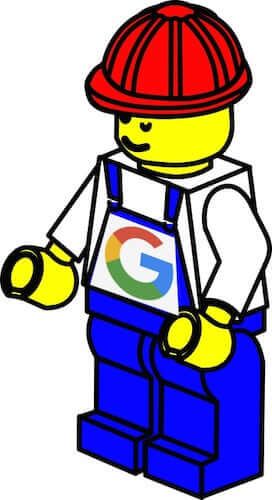
Więc kiedy Google wprowadził Zestaw witryny dla WordPress, wszyscy byli podekscytowani, ponieważ teraz możesz zobaczyć wszystko na pulpicie WordPress. Jeśli masz w zespole programistę SEO, może on także zobaczyć wszystko i nie musisz podawać mu danych logowania do kont Google SEO.
Konfigurowanie zestawu witryn Google
Site Kit był w dość długiej wersji beta, a z mojego doświadczenia wynika, że wciąż jest trochę wadliwy. Ale Google metodycznie rozwiązuje wszystkie pozostałe problemy z regularnymi aktualizacjami wtyczek. Ale nadal powinieneś spodziewać się pewnych nierówności na drodze podczas jego konfigurowania.
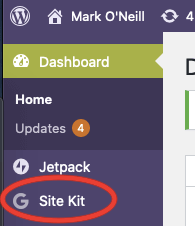
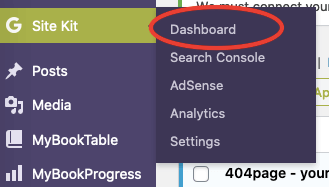
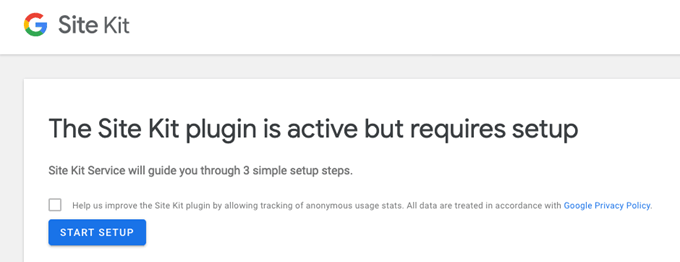
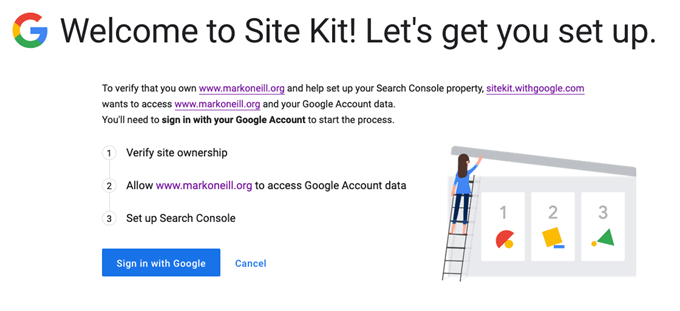
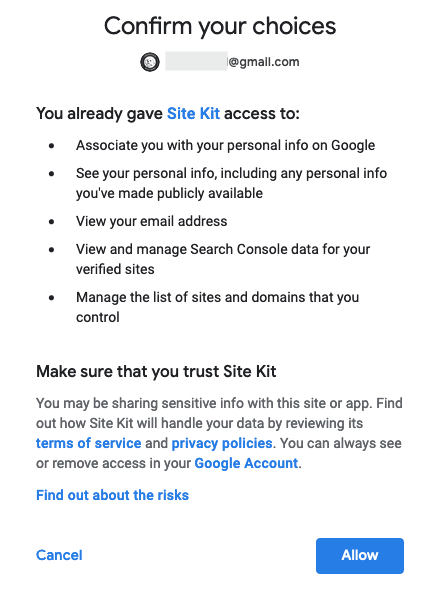
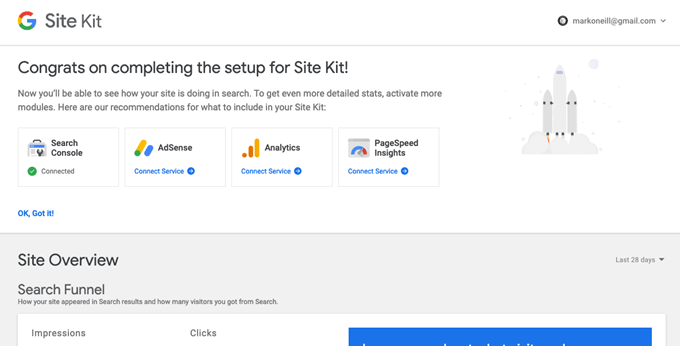
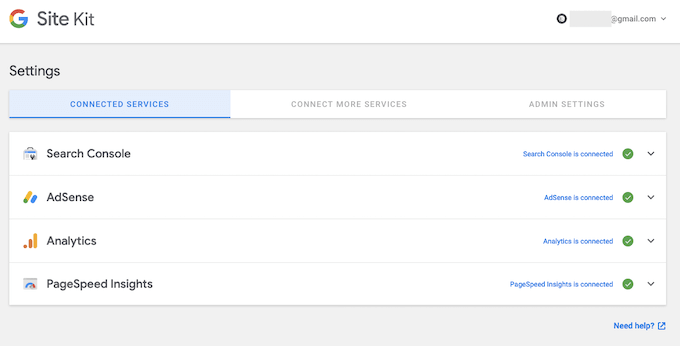
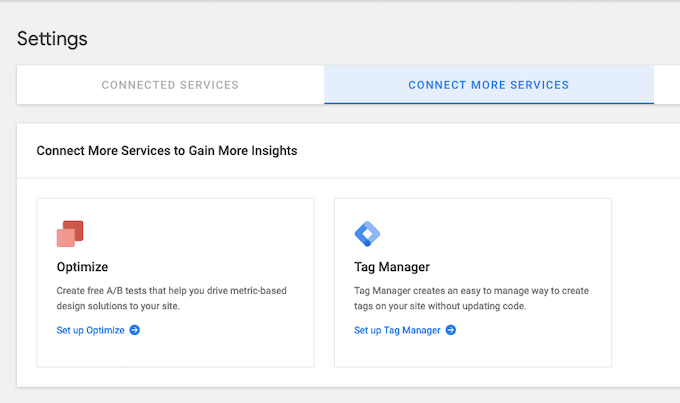
Powinienem zauważyć, że jeśli połączysz AdSense, Google umieści reklamy AdSense w dowolnym miejscu na Twojej stronie, bez Twojej kontroli i wkładu. Jeśli Ci to przeszkadza, wyłącz AdSense.
Rozwiązywanie problemów z błędami instalacji
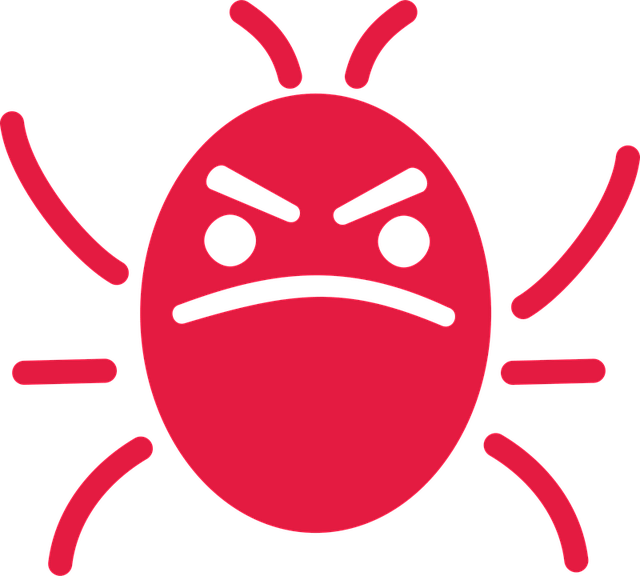
Największy problem z instalacją Sitekit teraz polega na tym, że czasami nie działa on podczas instalacji. W szczególności często pojawia się komunikat o błędzie redirect_uri_mismatchpodczas próby połączenia usług.
In_content_1 all: [300x250] / dfp: [640x360]->Często zdarza mi się, że pozostawienie go na chwilę i powrót do niego później sprawi, że zadziała. Inną alternatywą jest przejście do SiteKit–>Ustawieniai kliknięcie przycisku Resetuj. Spowoduje to odłączenie wszystkiego i powrót do początku kreatora instalacji, aby rozpocząć od nowa. Najpierw musisz przejść do Ustawienia konta Google i odwołać uprawnienia dostępu do SiteKit.
Jeśli to nie zadziała, odinstaluj wtyczkę i użyj programu FTP, aby usunąć wszystkie ślady SiteKit z Twojej domeny. Następnie odwołaj uprawnienia dostępu Sitekit na swoim koncie Google, zainstaluj ponownie wtyczkę i zacznij od nowa.
Mam nadzieję, że te problemy ząbkowania będą przejściowe.
Przeglądanie danych Google SEO W twoim WordPress Backend
Teraz, gdy wtyczka jest zainstalowana, zobaczmy, co ona pokazuje.
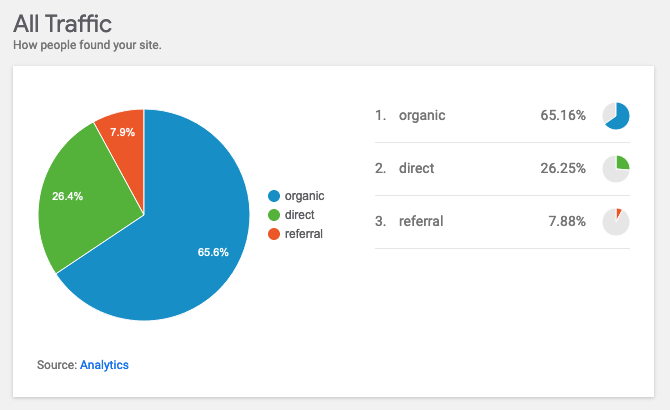
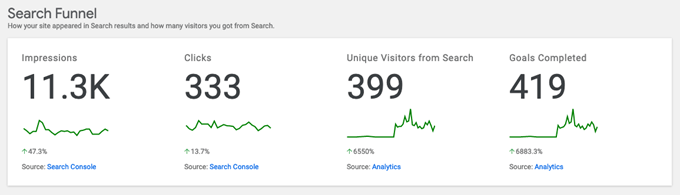
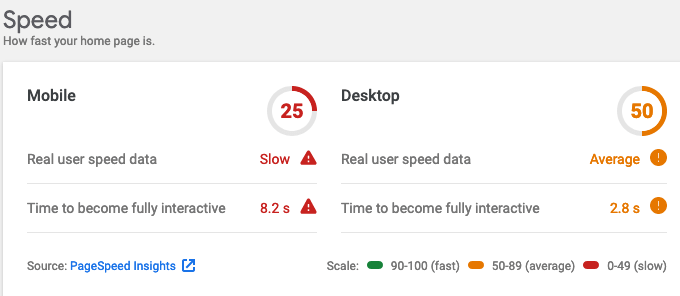
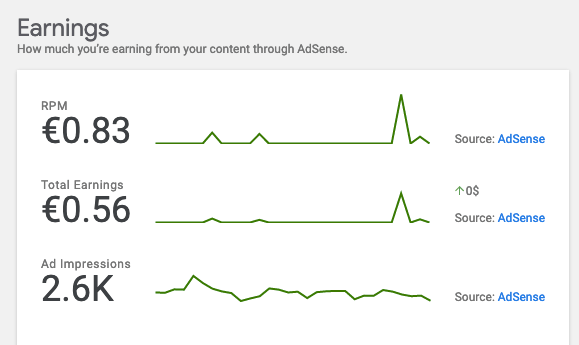
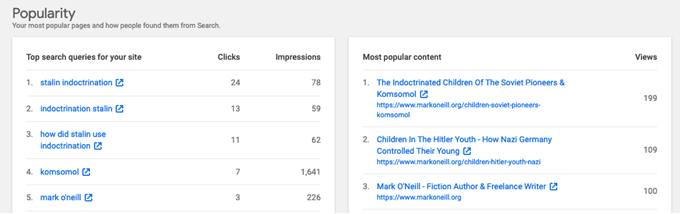
Oprócz oszczędności czasu bez konieczności ciągłego logowania i wylogowywania się z każdej platformy, SiteKit może również pomóc w SEO programistom, a nawet dać zespołowi scenarzystemu łatwy sposób na sprawdzenie, które artykuły są skuteczne.